
今天,我們將在Time Machine菜單欄圖標中看到一些高級選項,而我們中的許多人可能不會注意到它們。 是關於 幾個選項 會“隱藏” Time Machine圖標。
你們中的許多人可能已經知道這些物質的存在 進階選項 在Mac菜單欄上的同一圖標中,但是肯定有許多其他用戶不知道這些“隱藏”選項的存在。
當我們單擊菜單欄中的“時間機器”圖標時,我們看到出現了幾個可用的選項,並且我們還被告知上一次備份,它顯示給我們的選項是:
- 立即備份
- 輸入時間機器
- Open Time Machine…首選項。
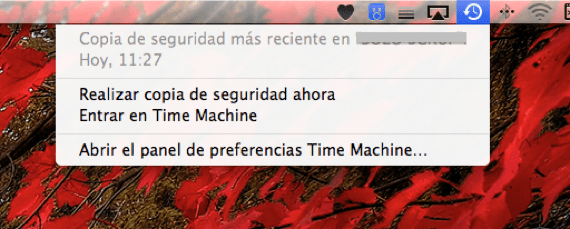
要查看我們今天討論的其他可用選項,我們只需按住alt(⌥)鍵,然後我們將更改這些選項的先前選項:
- 驗證備份
- 瀏覽其他備份光盤...
如果您使用Time Machine製作備份副本,則第二種選擇可能會非常有用,因為“探索磁盤”選項使我們可以 從磁盤切換到磁盤以查看備份 在Mac上以一種非常簡單,快速的方式運行。
第一個選項“驗證備份副本”我無法使其正常工作,我想可以通過終端上的某些命令啟用它,但我不知道。
這些選項在 OS X Mountain Lion和OS X Mavericks的測試版中, 如果您使用的是OS X的舊版本,那麼可以告訴我們Time Machine中是否也提供了高級選項。
更新: 感謝我們的讀者David確認這些選項在Snow Leopard中也可用。
更多信息 - 當“磁盤工具”向我們顯示太多錯誤時,該怎麼辦?
我確認在SL中也可以。
感謝David的貢獻,編輯了條目😉
問候